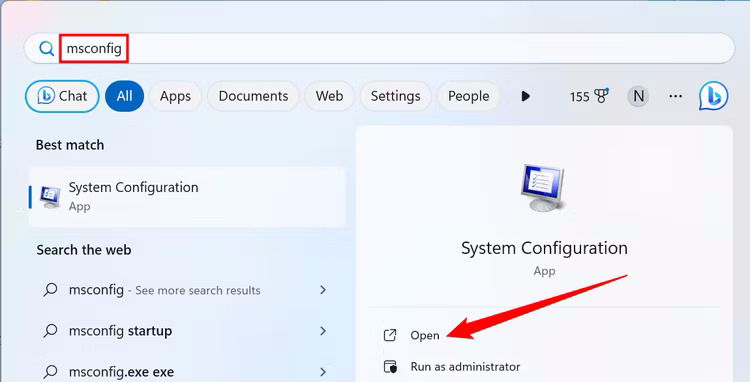如何进入Windows 11的安全模式?这里提供详细步骤 |
您所在的位置:网站首页 › 电脑开机时进入安全模式怎么退出来 › 如何进入Windows 11的安全模式?这里提供详细步骤 |
如何进入Windows 11的安全模式?这里提供详细步骤
|
序言
如果你在启动Windows 11 PC时遇到问题,则重新启动到安全模式可能会有所帮助,该模式会暂时禁用驱动程序和功能,以使你的PC更稳定。下面是如何做到这一点。 在Windows 7和更早版本中,通常可以在打开电脑后按功能键(如F8)启动安全模式。Microsoft从Windows 8中删除了此功能,因为由于新技术的出现,启动时间变得太快,以至于有人无法在加载Windows之前及时快速按F8。 相反,微软设计了一种“自动故障转移”解决方案,用于当你的PC出现故障时Windows无法正常加载的情况。如果你的电脑连续两次启动失败,它将自动进入高级启动疑难解答模式。 你可以通过打开PC的电源,然后在看到制造商徽标出现时按下其物理电源按钮来强制执行此操作。这样做两次,你将看到“Choose an Option”高级启动屏幕。然后,按照下面一节中描述的说明进入安全模式。 使用msconfig进入安全模式在Windows 11中进入安全模式的最快方法是使用“msconfig”实用程序。打开“开始”菜单,搜索“msconfig”,然后选择“系统配置”。 提示:你也可以打开“运行”窗口(Windows+R),并在其中输入“msconfig”。
转到“引导”选项卡,勾选“安全模式”旁边的框,然后单击“应用”和“确定”。如果要通过网 |
【本文地址】
今日新闻 |
推荐新闻 |